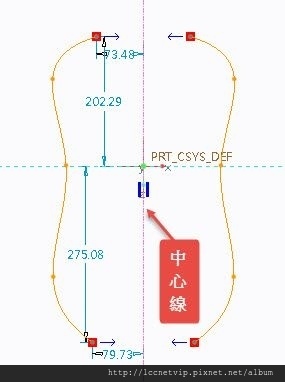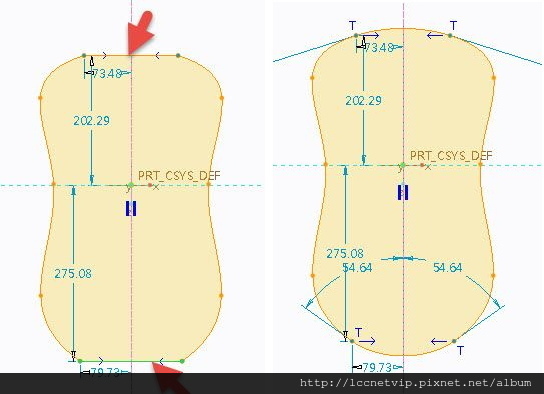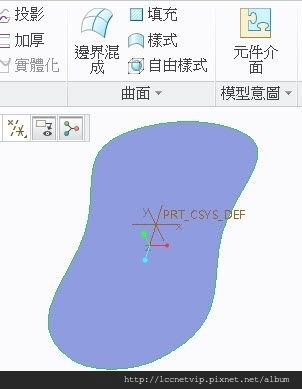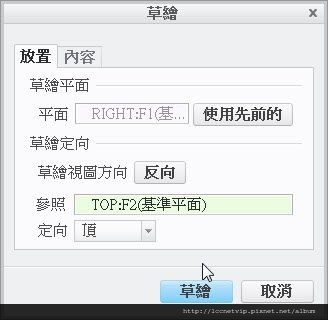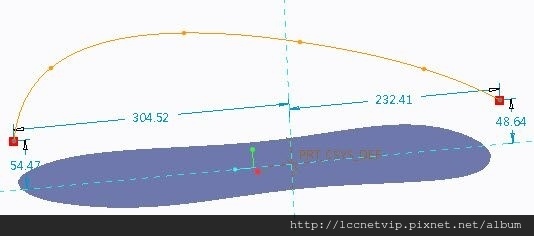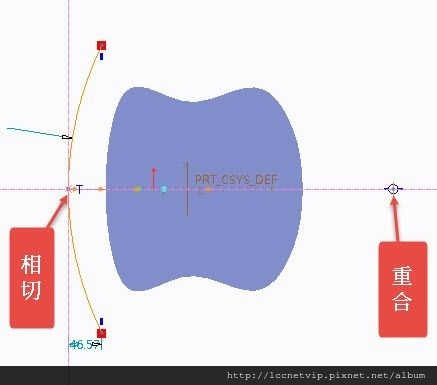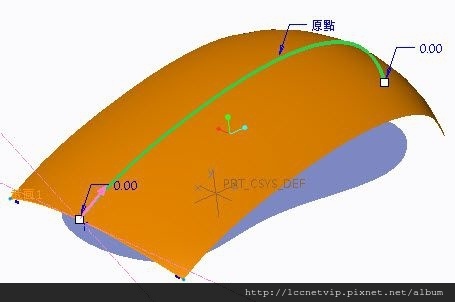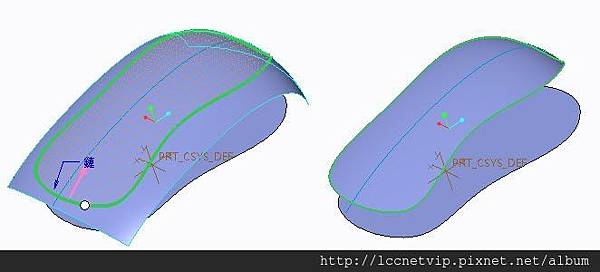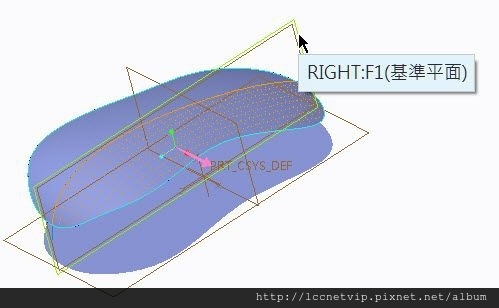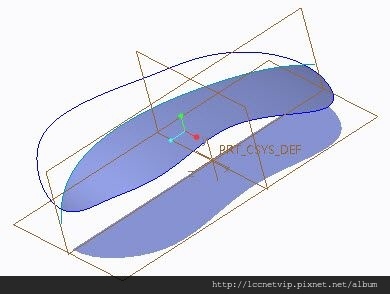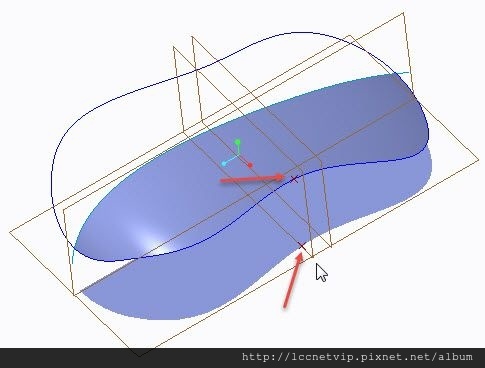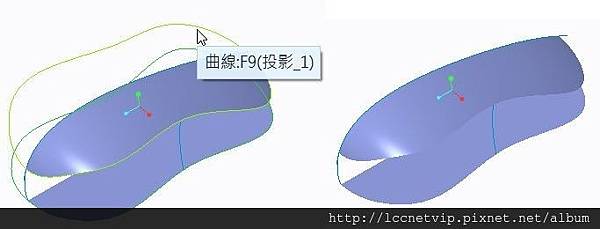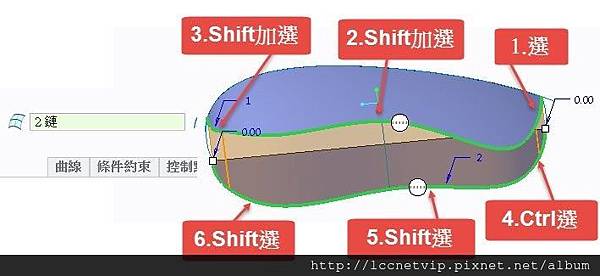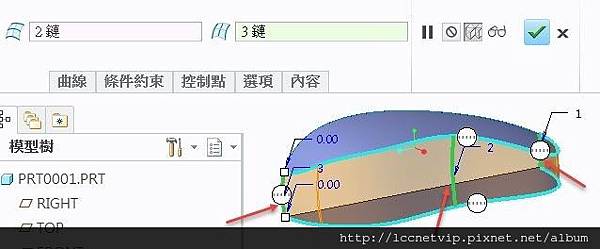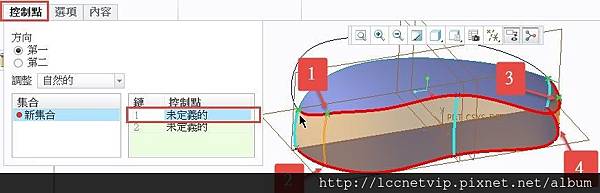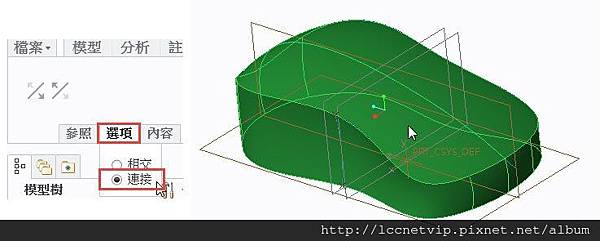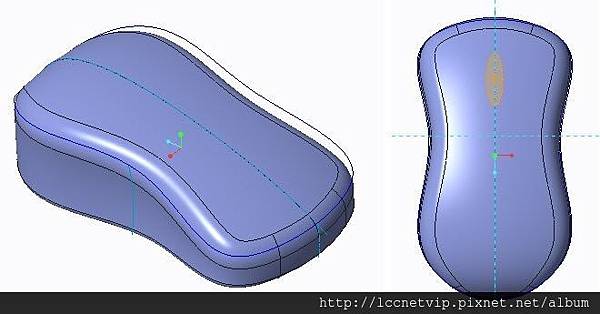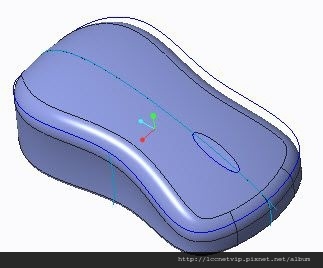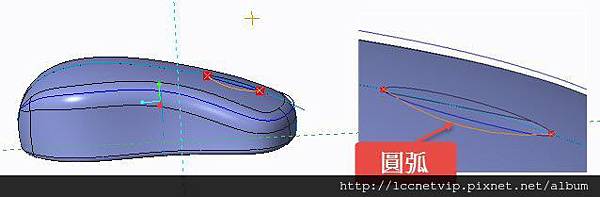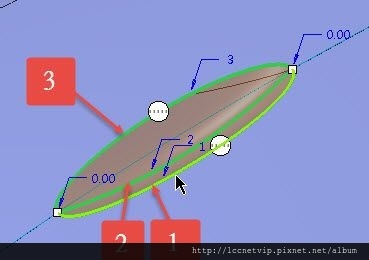如果你是學工業設計出生的,那你一定不陌生Pro/E這套軟體,畢竟他已經在工業領域上活耀了整整25年了。這套軟體會存活那麼久的原因,主要是因為採用三維製圖、建模。如果是設計複雜的三維模型設計方面有很大的優勢。而且該軟體是第一個運用「參數化設計」、「實體造型」「特徵導向」思想的三維設計軟體,在市場上可以說是軟體的領頭羊,廢話不多說,今天聯成電腦評價要讓大家看看小邱老師的專業解說。LINE Q , Dcard ,PTT ,學電腦 ,領贈品,聯成電腦Dcard,巨匠電腦,巨匠美語,評價,比一比,MOBILE01,伊莉論壇,卡提諾論壇,台灣論壇,聯成美語,聯成電腦評價,討論推薦
以下轉貼至 https://goo.gl/9H28cg
聯成電腦小邱老師專欄:Creo分享-混成滑鼠造型
文/圖、小邱老師
本文轉載自聯成電腦技術論壇,歡迎點選此連結,前往小邱老師版與講師互動。
這次帶來滑鼠造型教學,主要以「邊界混成」功能與曲面操作來完成,初學者可照著步驟慢慢學習,進階者可依照此主題隨性發揮。
1. 在上基準面畫滑鼠側邊造型,並加上中心線,將造型鏡射到另一側。
2. 在上下的缺口處,畫雲規線連接,並將雲規線與兩側線段相切。
3. 完成草繪後,把這個封閉圖形「填充」為曲面。
4. 在右基準面(定向為頂),畫一個前面較低,後面較高的造型線。
5. 以此線段為路徑做「掃描」,截面畫一個圓弧,完成下圖的弧形曲面,需要注意的是,弧形曲面必須大於底部曲面。
6. 使用「投影」將邊線投影至弧形曲面上。選投影鏈時,必須按住Shit來加選邊線,曲面欄位選擇弧形曲面,投影方向參照選Top(上基準面)。
7. 選弧形曲面,使用「裁剪」,裁剪的剪刀為投影曲線,裁剪完成如右圖。
8. 再次對弧形曲面做「裁剪」,剪刀為右基準面,將弧形曲面切一半。
9. 下方平面也使用相同方式裁剪。這樣可以造型曲面更容易鋪面。
10. 接下來要做滑鼠側面造型的準備,在滑鼠內凹處,建立一平行基準面,在邊線和基準面相交處,建立兩個基準點。
11. 在前基準面與平行基準面,共繪製三個圓弧造型。
12. 這裡須注意先把草繪線段隱藏後,再做「邊界混成」。
13. 邊界混成第一方向,選上下兩條相切邊線(注意連續線段,按住Shift選取,非連續線段,按住Ctrl鍵選取)。
14. 邊界混成第二方向,選三個弧線。
15. 可以發現混成曲面產生小碎面,可以從「控制點」來調整,選「未定義的」再依序選擇點1與點2,即可消除小碎面,點3與點4也以相同方式消除。
16. 將曲面全部合併(每兩個一組合併,重複合併動作到變成一個曲面,因為不是相交的曲面,可使用「連接」選項),再鏡射到另一側,與鏡射的曲面再合併一次。
17. 滑鼠邊緣製作圓角,並在上基準面畫一個橢圓形,等下製作滾輪位置。
18. 將橢圓形投影到曲面上。投影草繪為橢圓形,投影方向參照為Top(上基準面)。
19. 接著對曲面做「裁剪」,以橢圓形為剪刀,完成如下圖。
20. 在右基準面繪製草繪,參照橢圓形的前後兩個點,繪製一個圓弧。
21. 將原本的橢圓形隱藏(重點),利用「邊界混成」,依序選半邊橢圓與圓弧,完成曲面。
22. 這邊可再利用相同技巧,在上基準面畫橢圓,投影至曲面,再進行裁剪,可完成橢圓形洞。
23. 在右基準面畫出圓形滾輪,並引伸出滾輪厚度,製作滾輪圓角。
24. 這次以Creo的「邊界混成」為主軸,完成滑鼠造型,相信操作過這個案例,同學對於邊界混成會更加瞭解與熟練。
如果你有腦袋有清醒且認真看完,應該會有一個疑問,就是剛剛是在討論Pro/E這套軟體,那小邱老師一直說的Creo是甚麼東西?其實剛剛說了Pro/E陪伴我們25年了,所以PTC在2011年的時候已經將Pro/E改名為Creo Parametric囉。
以上是聯成電腦評價分享小邱老師對邊界混成的示範,如果對工業設計有興趣的你,不妨可以到楠梓分校粉絲團詢問或聯成電腦查詢相關資料唷。